win10系统自带截图快捷键使用方法
win10系统怎样使用系统截图功能呢?win10系统可以使用PrtSc键(Print Screen)对屏幕内容进行截图,即可全屏截图又能够使用组合键自由选择任意区域截图。下面带来win10系统五种截图方法需要的用户可以参考一下!
Win10五种截图方法:
1、使用PrtSc键可以将全屏截图复制到剪贴板中,打开Word、PPT等文档后Ctrl+V即可粘贴到文档中。
2、使用Win+PrtSn组合键可以全屏截图,保存在【C:\Users\用户名\Pictures\Screenshots】文件夹中。
3、使用ALT+PrtSc组合键,将当前活动窗口截图复制到剪贴板中,打开Word、PPT等文档后Ctrl+V即可粘贴到文档中。
4、使用Win + Shift + S组合键可以选择截屏幕的任意区域,任意形状并将其复制到剪贴板,到Word、PPT等软件中按下Ctrl+V即可截屏粘贴到文档中。
5、使用Win + Q键搜索【截图工具】或Win + R运行【SnippingTool】都可以打开微软官方截图小工具。
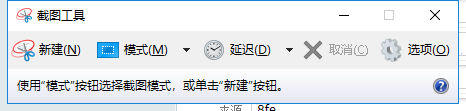
- Photoshop软件常用快捷键大全表2021-03-31
- ImageAssistant快捷键及使用技巧2021-02-01
- Sublime Text3文本编辑器常用快捷键介绍2020-12-05
- 海康威视NVR4.0 Lite快捷配置功能教程2021-03-31
- Scrcpy常用快捷键使用教程2020-10-20
- 微软拼音输入法特殊符号快捷键使用方法2021-03-31
- win10截图保存在哪个文件夹呢?2020-04-19
- Snipaste截图快捷键功能大全2021-03-31
- 《蚂蚁庄园》可口可乐的配方目前受哪种知识产权的保护?2022-02-19
- 统信uos硬盘健康检测修复教程2022-02-19
- 12款好玩的国风卡牌手游排行榜2021-06-07















